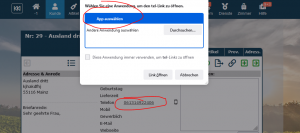Anrufe durchführen: Unterschied zwischen den Versionen
Aaron2 (Diskussion | Beiträge) Keine Bearbeitungszusammenfassung |
Keine Bearbeitungszusammenfassung |
||
| Zeile 1: | Zeile 1: | ||
<embedvideo service="youtube" dimensions="350" alignment="right" >https://youtu.be/kFIsagTThI0</embedvideo> | <embedvideo service="youtube" dimensions="350" alignment="right" >https://youtu.be/kFIsagTThI0</embedvideo> | ||
In diesem Artikel beschäftigen wir uns mit Anrufen und Winestro.cloud. Es gibt dabei mehrere Möglichkeiten Anrufe anzunehmen und das Programm / die Telefonanlage so einzustellen, dass Anrufe ausgehen | In diesem Artikel beschäftigen wir uns mit Anrufen und Winestro.cloud. Es gibt dabei mehrere Möglichkeiten, Anrufe anzunehmen und das Programm/die Telefonanlage so einzustellen, dass Anrufe ausgehen oder angenommen werden. | ||
== Ausgehende Anrufe == | == Ausgehende Anrufe == | ||
=== Anrufe mit dem Smartphone- | === Anrufe mit dem Smartphone-Link von Microsoft === | ||
[[Datei:App auswahl.PNG | miniatur | right | Klicken auf Rufnummer und Aktivieren der App]] | [[Datei:App auswahl.PNG | miniatur | right | Klicken auf Rufnummer und Aktivieren der App]] | ||
Die App '''Smartphone-Link''' verbindet Dein Smartphone relativ einfach mit dem Computer. Dazu müssen nur wenige Schritte durchgeführt werden: | |||
# Öffnen Sie den "Microsoft Store" in Ihrem Windows 10 | # Öffnen Sie den "Microsoft Store" in Ihrem Windows 10 | ||
# Suche nach "Ihr Smarthpone" | # Suche nach "Ihr Smarthpone" | ||
# Installiere die App und folge den Anweisungen um Dein Smartphone zu verbinden. | # Installiere die App und folge den Anweisungen, um Dein Smartphone zu verbinden. | ||
# Dein Smartphone muss im Prozess mit Windows mit Bluetooth verbunden werden und die Berechtigung erhalten Anrufe durchzuführen | # Dein Smartphone muss im Prozess mit Windows mit Bluetooth verbunden werden und die Berechtigung erhalten, Anrufe durchzuführen | ||
# Klicke auf eine Telefonnummer in einer Kundenkarteikarte | # Klicke auf eine Telefonnummer in einer Kundenkarteikarte | ||
# Wähle im nun auftauchenden Menü "Zulassen" und dann "App auswählen" | # Wähle im nun auftauchenden Menü "Zulassen" und dann "App auswählen" | ||
# Wähle hier die App für Dein Smartphone | # Wähle hier die App für Dein Smartphone | ||
# Klicke in der App auf Anrufen -> Dein Handy wählt nun! | # Klicke in der App auf Anrufen -> Dein Handy wählt nun! | ||
(Wenn Du die entsprechenden Haken setzt, geht das ab jetzt automatisch!) | (Wenn Du die entsprechenden Haken setzt, geht das ab jetzt automatisch!) | ||
Mehr Infos zum Link zu Windows auf Deinem Smartphone findest Du auch in diesem Aritkel: | Mehr Infos zum Link zu Windows auf Deinem Smartphone findest Du auch in diesem Aritkel: | ||
| Zeile 20: | Zeile 20: | ||
=== Anrufe mit klassischen Telefonanlagen === | === Anrufe mit klassischen Telefonanlagen === | ||
Wenn Deine Telefonanlage eine | Wenn Deine Telefonanlage eine sogenannte TAPI-Schnittstelle zur Verfügung stellt, dann kannst Du Plugins in Firefox (oder Chrome) installieren, die diese Schnittstelle ansprechen. Lies dazu den Artikel zur [[TAPI]]. | ||
=== Anrufe mit der mobilen Seite von Winestro.cloud === | === Anrufe mit der mobilen Seite von Winestro.cloud === | ||
Wenn | Wenn Du die Mobile-Seite von Winestro.cloud nutzt, kann diese so eingestellt werden, dass ein Klick im Programm in der Kundenakte automatisch zu einem ausgehenden Anruf auf dem Handy führt. Dazu muss nur die Seite geöffnet sein. Mehr dazu findest Du im Artikel [[WBO-Smart#Anrufen_via_WAP | WAP]] | ||
== Eingehende Anrufe == | == Eingehende Anrufe == | ||
| Zeile 38: | Zeile 38: | ||
=== Eingehende Anrufe Anrdoid === | === Eingehende Anrufe Anrdoid === | ||
Mit der "Mein Smartphone" App ist nur erkennbar wer anruft, wenn die Kontakte mit dem Handy synchronisiert sind. Dies wird in Kürze mit unserer Office365 Schnittstelle möglich sein, ein Link-Aufruf ist hier aktuell noch nicht möglich. | Mit der "Mein Smartphone" App ist nur erkennbar, wer anruft, wenn die Kontakte mit dem Handy synchronisiert sind. Dies wird in Kürze mit unserer Office365 Schnittstelle möglich sein, ein Link-Aufruf ist hier aktuell noch nicht möglich. | ||
Version vom 28. September 2022, 11:59 Uhr
In diesem Artikel beschäftigen wir uns mit Anrufen und Winestro.cloud. Es gibt dabei mehrere Möglichkeiten, Anrufe anzunehmen und das Programm/die Telefonanlage so einzustellen, dass Anrufe ausgehen oder angenommen werden.
Ausgehende Anrufe
Anrufe mit dem Smartphone-Link von Microsoft
Die App Smartphone-Link verbindet Dein Smartphone relativ einfach mit dem Computer. Dazu müssen nur wenige Schritte durchgeführt werden:
- Öffnen Sie den "Microsoft Store" in Ihrem Windows 10
- Suche nach "Ihr Smarthpone"
- Installiere die App und folge den Anweisungen, um Dein Smartphone zu verbinden.
- Dein Smartphone muss im Prozess mit Windows mit Bluetooth verbunden werden und die Berechtigung erhalten, Anrufe durchzuführen
- Klicke auf eine Telefonnummer in einer Kundenkarteikarte
- Wähle im nun auftauchenden Menü "Zulassen" und dann "App auswählen"
- Wähle hier die App für Dein Smartphone
- Klicke in der App auf Anrufen -> Dein Handy wählt nun!
(Wenn Du die entsprechenden Haken setzt, geht das ab jetzt automatisch!)
Mehr Infos zum Link zu Windows auf Deinem Smartphone findest Du auch in diesem Aritkel: https://www.samsung.com/de/support/mobile-devices/was-ist-link-zu-windows/
Anrufe mit klassischen Telefonanlagen
Wenn Deine Telefonanlage eine sogenannte TAPI-Schnittstelle zur Verfügung stellt, dann kannst Du Plugins in Firefox (oder Chrome) installieren, die diese Schnittstelle ansprechen. Lies dazu den Artikel zur TAPI.
Anrufe mit der mobilen Seite von Winestro.cloud
Wenn Du die Mobile-Seite von Winestro.cloud nutzt, kann diese so eingestellt werden, dass ein Klick im Programm in der Kundenakte automatisch zu einem ausgehenden Anruf auf dem Handy führt. Dazu muss nur die Seite geöffnet sein. Mehr dazu findest Du im Artikel WAP
Eingehende Anrufe
Direktaufruf Telefon / Skype / Teams
Viele Telefone bzw. Anlagen / Softwares können bei einem Anruf eine URL oder eine Datei auf dem Computer öffnen. Folgender Link führt Dich z.B. direkt zur Kundensuche von Winestro.cloud und öffnet bei einem Treffer direkt den passenden Kunden.
https://nephele-s5.de/program.php?p=50100&sid=12345
Befehl für eine Batch-Datei:
start "" "https://nephele-s5.de/program.php?p=50100&sid=12345"
Die 12345 ist durch die Variable der ankommenden Telefonnumer zu ersetzen.
Eingehende Anrufe Anrdoid
Mit der "Mein Smartphone" App ist nur erkennbar, wer anruft, wenn die Kontakte mit dem Handy synchronisiert sind. Dies wird in Kürze mit unserer Office365 Schnittstelle möglich sein, ein Link-Aufruf ist hier aktuell noch nicht möglich.